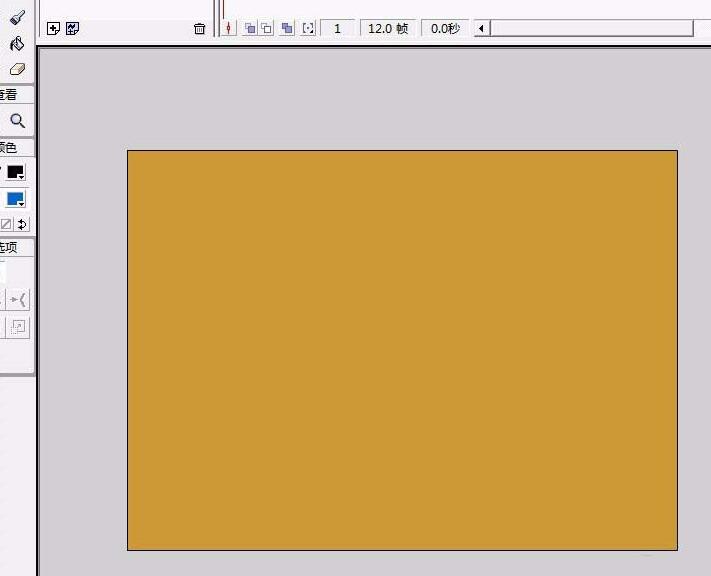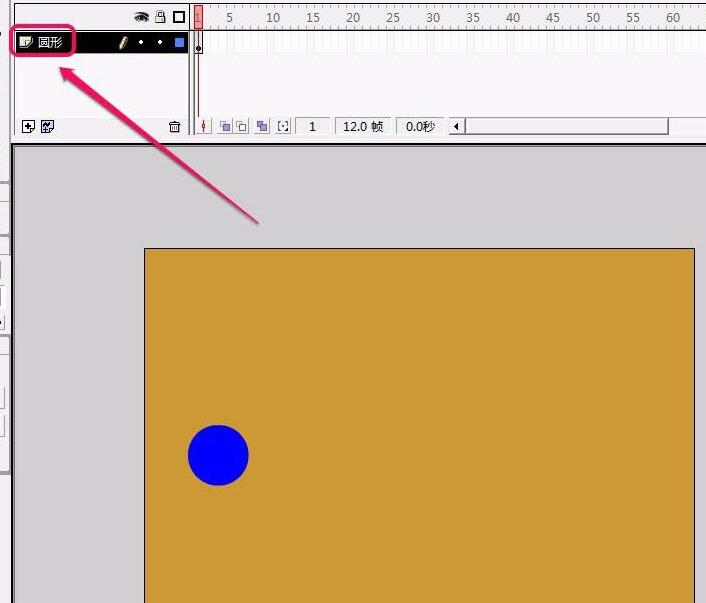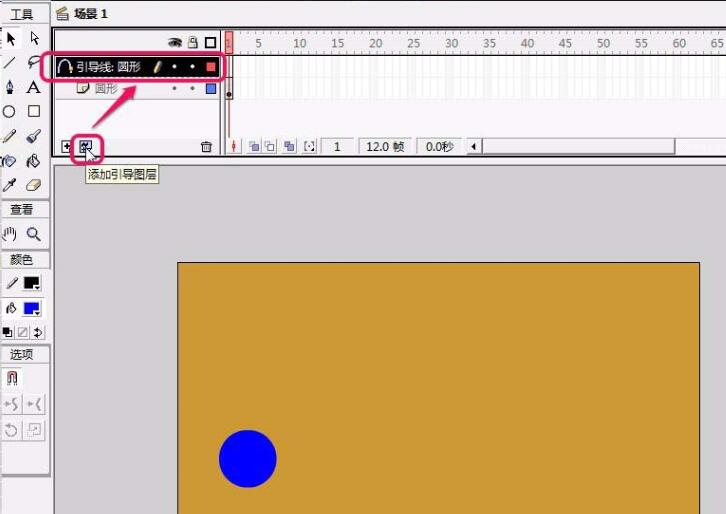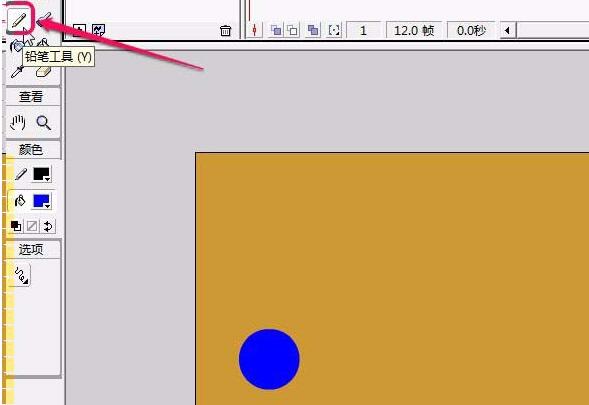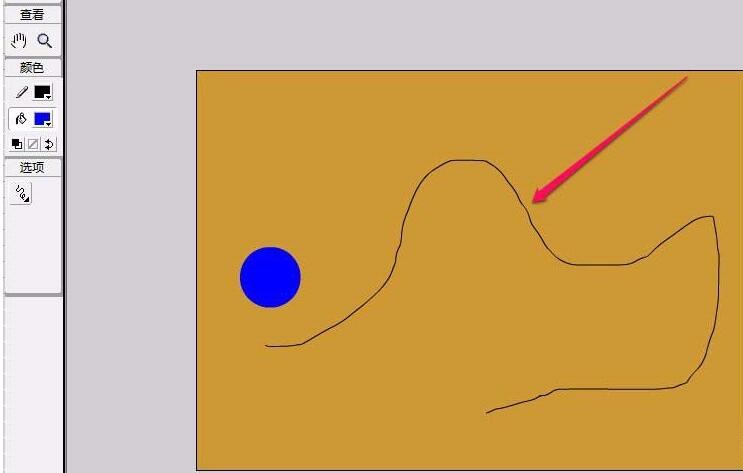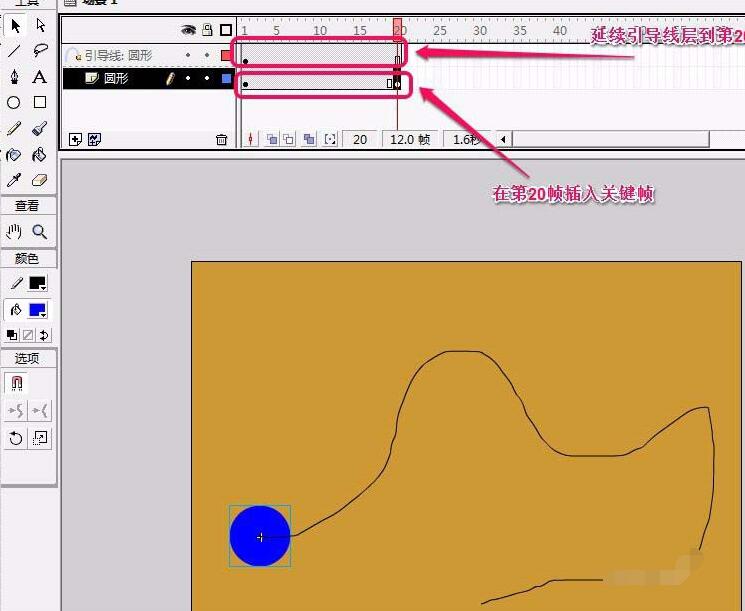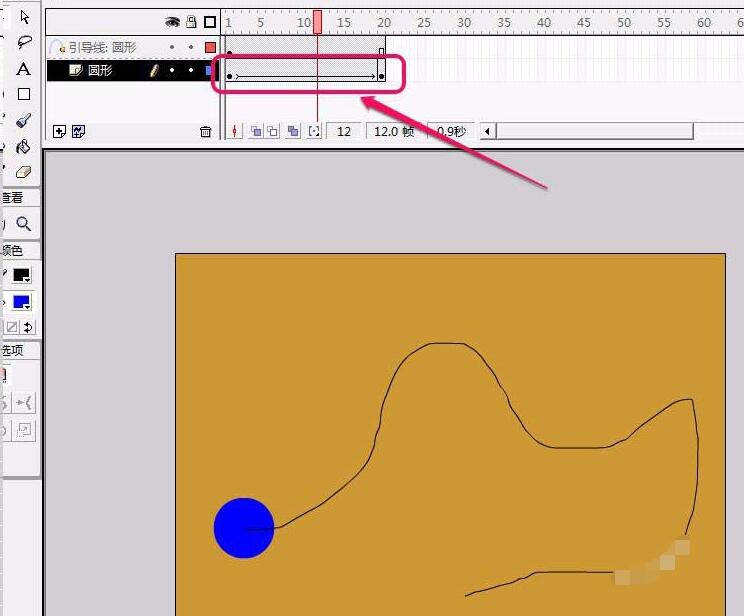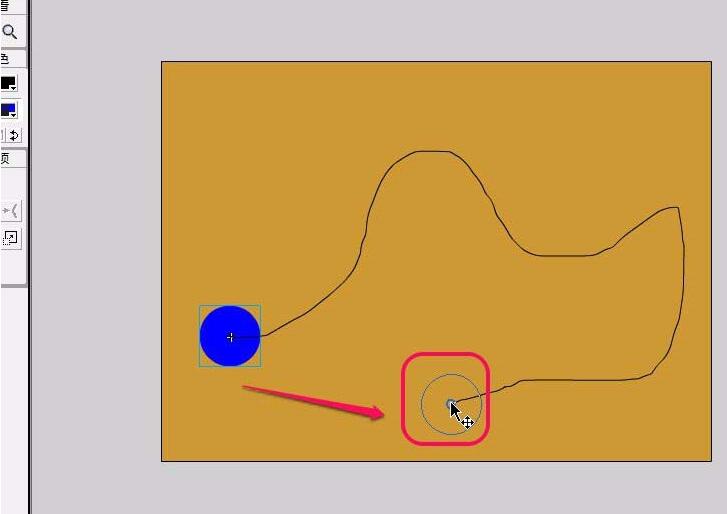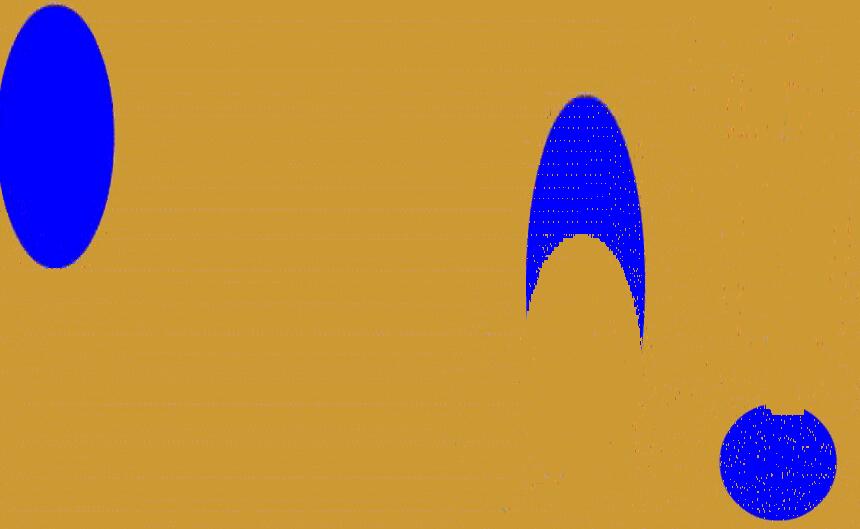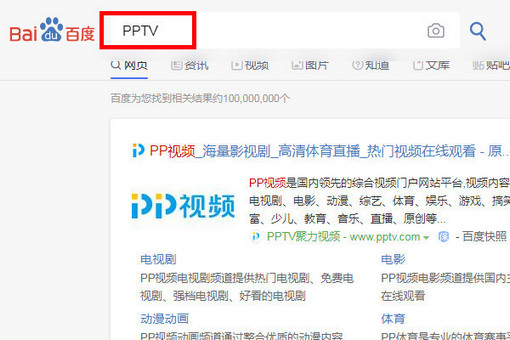简述在flash中制作引导层动画的操作步骤
1、打开Flash,新建一个空白哗败戚文档。
2、在舞台上绘制一个圆形,并且将圆形转换为图形组件。
3、更改“图层1”名称为“圆形”。
4、单击“添加引导图层”按钮,新建一个“引导线:圆形”图层。
5、选择工具栏中的铅笔工具。
6、保持“引导线:圆形”图层为被选中状态,在舞台上用铅笔工具绘制一条曲线。
7、用鼠标拖拽圆形,使得圆形中心点和曲线的一段的端点重合。将“引导线:圆形”图层帧数延续到第20帧。在“圆形”图层第20帧插入关键帧。
8、为圆形建立动作动画。枯吵
9、选择“圆形”图层第20帧。
10、用鼠标拖拽圆形到曲线的另一个乱陵端点,圆形的中心点要和端点重合。
11、经过测试,引导线动画就制作好了。
版权声明:文章由 百问九 整理收集,来源于互联网或者用户投稿,如有侵权,请联系我们,我们会立即处理。如转载请保留本文链接:https://www.baiwen9.com/life/144960.html